
Modellazione parametrica con Sketchup e Viz Pro 2
Disegnare le travi alveolari in acciaio con tecniche di modellazione parametrica all’interno di Sketchup è possibile grazie a Viz Pro 2. Non è paragonabile a Grasshopper, sia chiaro, ma con 210 componenti e… 99 dollari si ha la possibilità di entrare nel mondo della modellazione algoritmica.
Table of Contents
Travi alveolari con la modellazione parametrica in Sketchup
Pur essendo affascinato da tutto ciò che è “Aided Design”, non pensavo che la mia strada incrociasse quella della modellazione algoritmica.
Invece ho scoperto VIZ Pro 2, un plugin di Sketchup sviluppato da Fluid interactive che apre la porta alla modellazione parametrica, in stile Grasshopper per intenderci, ben più noto, potente e completo programma integrato in Rhinoceros.
Così, in questi giorni mi sono deciso a testarlo. Ma come? Non mi andava di riportare un test banale, il classico tutorial introduttivo.
Poi m'è venuto in mente un problema di “workflow” durante la modellazione delle travi alveolari per un progetto fatto l'anno scorso. Impiegai un bel po’ di tempo nel trovare il giusto equilibrio tra numero di fori, diametro e portata della trave.
Se avessi utilizzato Viz Pro, in quell’occasione, mi sarei occupato solo della portata di calcolo. Il resto l’avrei impostato parametrizzando diametro, posizione e numero delle forature.
Da leggere: La carpenteria metallica con Sketchup
Grasshopper, Dynamo e la modellazione algoritmica
Nella modellazione parametrica il modello viene creato con una “storia di costruzione” che rimane accessibile in ogni momento. É possibile apportare modifiche variando uno o più parametri, ed ottenere in tempo reale il nuovo modello aggiornato.
Questo tipo di modellazione non distruttiva ha molti vantaggi:
- è possibile creare geometrie anche molto complesse, mantenendo la possibilità di modificarle attraverso la semplice interazione con alcuni parametri numerici;
- possono essere provate soluzioni differenti molto rapidamente;
- si possono riutilizzare gli “schemi di costruzione”, detti algoritmi o definizioni, per progetti simili, con un notevole vantaggio in termini di tempi di progettazione
Sul mercato, i software di modellazione parametrica sono molti, citerei in primis quelli per la meccanica come Solidworks o Inventor.
Sono di uso prevalentemente ingegneristico, molto potenti ma meno flessibili rispetto ai modellatori poligonali più adatti alla modellazione organica “freeform”.
Dentro la categoria dei modellatori parametrici, Grasshopper e Dynamo hanno una particolarità. Operano con algoritmi realizzati mediante un sistema di programmazione visiva.
Con Viz-Pro, Sketchup assume questa capacità.
Per approfondire:
Parametric Object, da cui sono tratte le definizioni citate
arturotedeschi.com sito da visitare, uno dei massimi esperti in modellazione parametrica con Grasshopper.
Wikipedia – Modellazione 3D
Viz Pro un plugin di Sketchup
Fluid Interactive inc è una casa produttrice di software che produce e distribuisce anche estensioni per Sketchup. Le più note sono AmbientOcclusion e SketchFX.
Il primo impatto con Viz è stato piuttosto deludente. Non c’è una documentazione adeguata. Non c’è un manuale. Solo una pagina web sul sito del produttore con qualche tutorial. Poco.
Per fortuna, ci sono una decina di video tutorial in inglese, su Youtube. Con quelli si apprendono i primi rudimenti e soprattutto, i primi stimoli a fare un po’ di test.
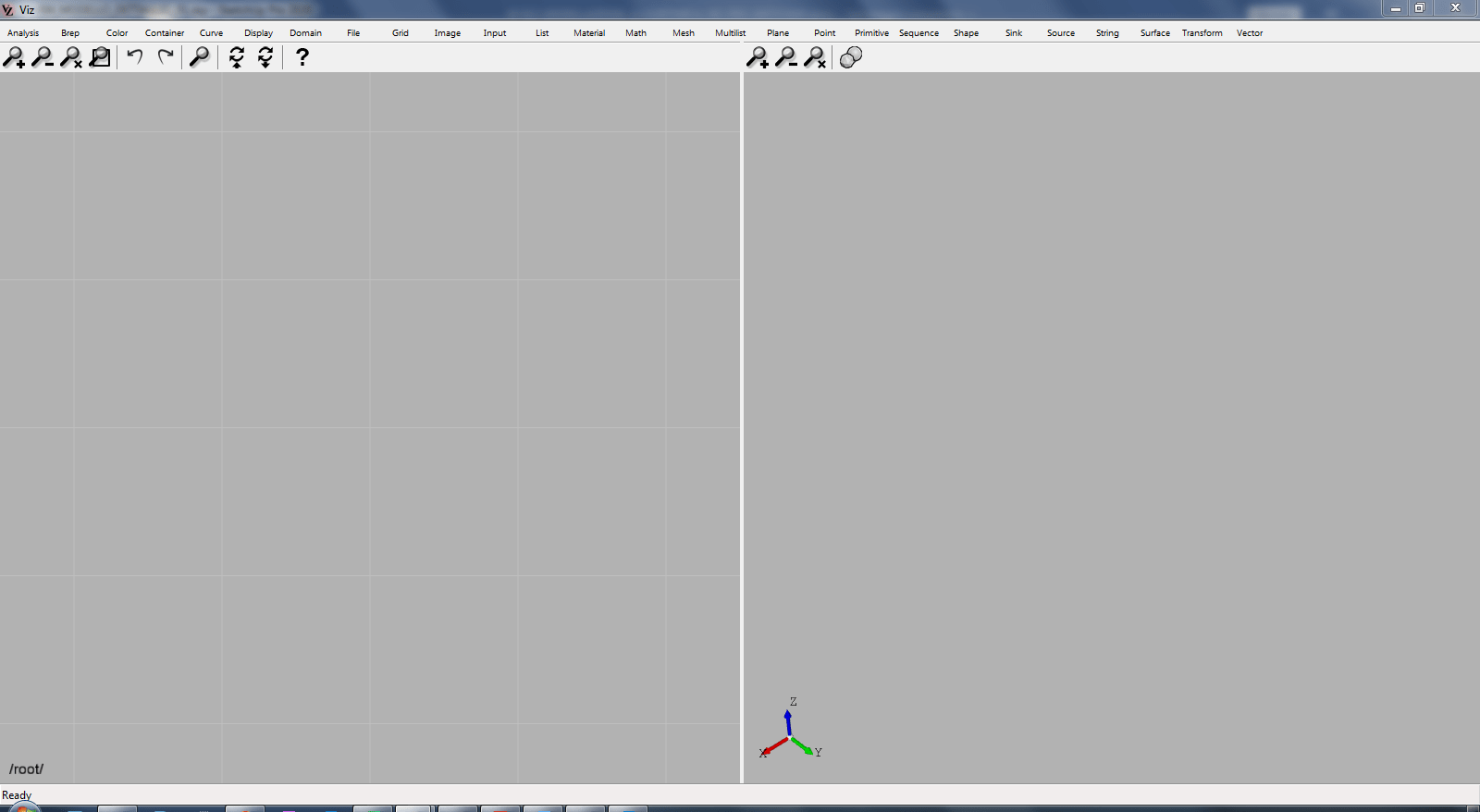
Il menù in alto è composto dalle categorie dei componenti, in tutto più di duecento. Il componente è un oggetto visivo che definisce, per esempio, una primitiva o un comportamento.
I componenti
Per meglio comprendere cosa sono, vi mostro qualche immagine. Prendiamo per esempio il componente linea, in realtà si tratta di un segmento.
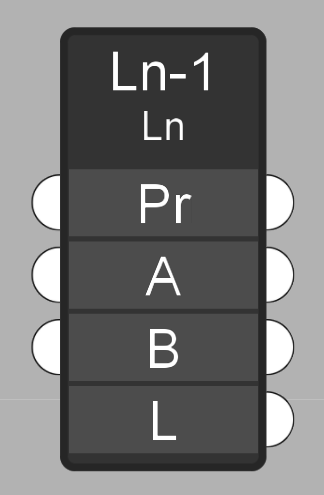
Il componente è composto dal nome, Ln-1, editabile per inserire un’etichetta specificabile dall’utente.
Subito sotto, l’etichetta “Ln”, ricorda il tipo di componente. Ancora sotto, troviamo i parametri o attributi, illustrati come connettori: in questo caso si notano:
- Pr, Preview, vero o falso che indica se mostrare il segmento;
- A,disponibile sia in ingresso che in uscita è la definizione delle coordinate del punto A
- B, idem come sopra per quanto riguarda il punto B;
- L, è il segmento risultante, ovviamente solo in uscita;
Ogni componente ha i suoi parametri.
Vediamo un altro esempio e prendiamo il connettore “Move” della lista “Transform”.
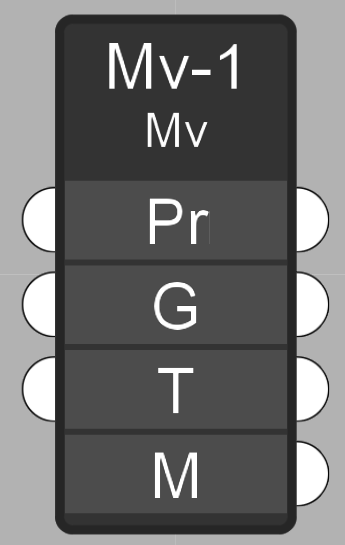
Questo componente permette di traslare l’oggetto a cui è collegato. Applica cioè una trasformazione che nel caso specifico è una traslazione. La traslazione ha bisogno di geometria G e di una direzione, quindi di un vettore le cui componenti vanno specificate nel parametro T.
Questo componente vuole in ingresso una geometria – qualunque – data da un altro componente, qualsiasi. La geometria risultante può essere nuovamente impiegata e modificata a sua volta mediante il connettore M.
Puoi scaricare la lista completa che mi sono costruito per avere il quadro complessivo delle funzionalità. Clicca qui.
Viz Pro in azione con le travi alveolari in acciaio
Per fare una prova interessante, almeno per chi si occupa di progettazione strutturale, ho modellato una trave IPE500.
Quindi ho aperto Viz Pro attraverso la prima delle due icone sulla barra degli strumenti dedicata.
Ho inserito il primo componente, ”BRep source” dalla lista “Source”. Questo elemento consente di importare una geometria di Sketchup all’interno dell’ambiente di Viz Pro.
Poi ho iniziato a definire i cilindri per le forature.
- Ho definito un cilindro, nell’immagine è il “Cyl-1” che per default è orientato in verticale, cioè con la base sul piano XY. Ho connesso un componente tipo “Slyder” – menu input - per controllare il raggio.
- Quindi ho collegato un componente “PlYZ”, cioè un piano YZ per cambiare la direzione del cilindro e orientarlo nel giusto verso per la foratura dell’anima della trave.
- Parallelamente ho definito una serie inserendo un componente “Srs-1” dal menu “Sequence”. Qui ho impostato il numero delle ripetizioni ed il loro passo. L’ho collegato poi ad un componente Vector, “Vec-1”, per impostare la direzione della serie.
- Ho poi inserito un componente “Move” definendo una traslazione. Ho collegato sia il cilindro che il vettore risultante della serie visualizzando tutti i cilindri.
- La fase finale consiste nell’inserire un componente Cut, “Cut-1”, dal menu Shape. Quindi basta collegare l’oggetto BRep impostato come sorgente della trave in Sketchup e il componente che restituisce la trasformazione data dalla serie dei cilindri.
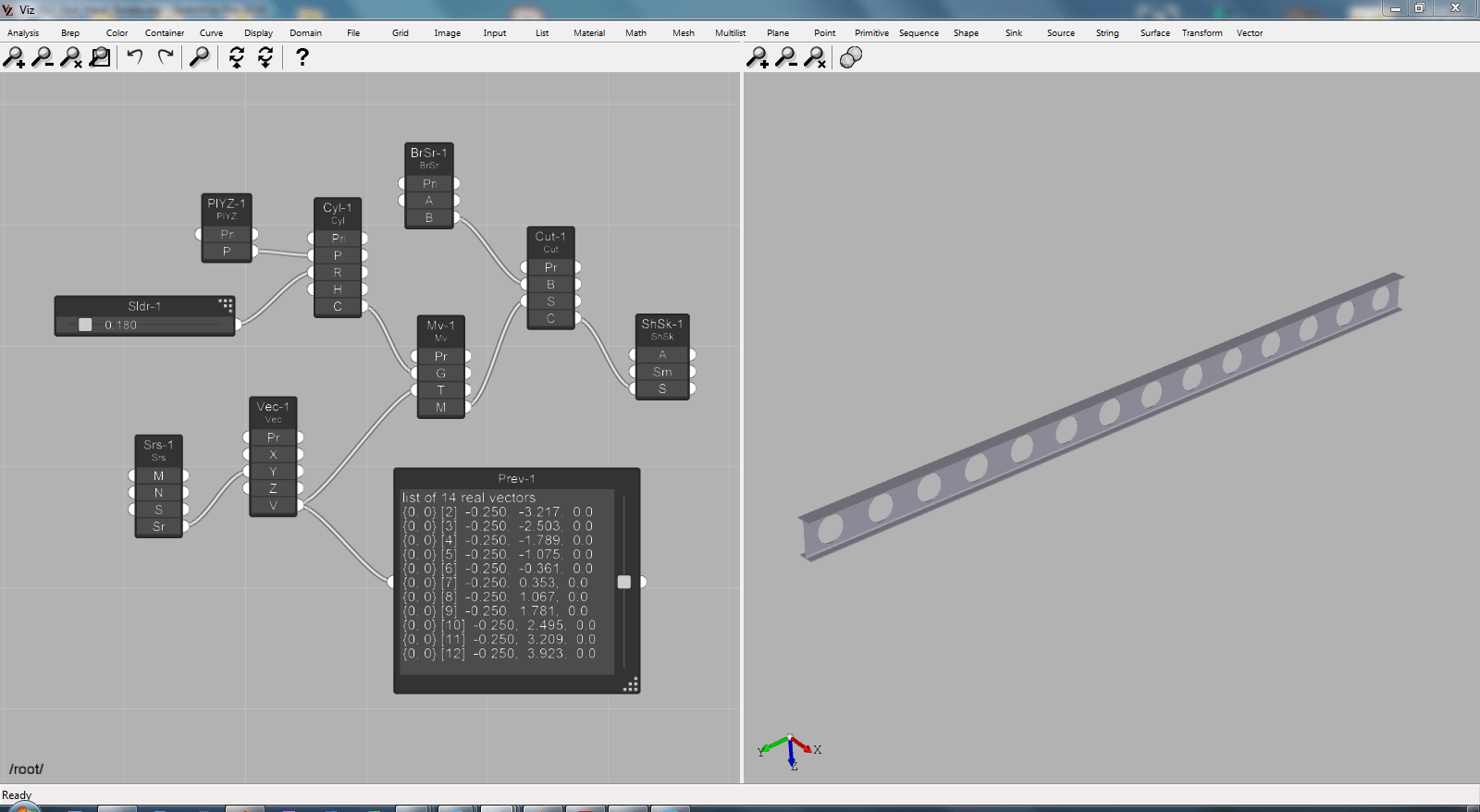
Fatto. D’ora in poi possiamo controllare il risultato senza dover ridisegnare le modifiche da capo.
Viz Pro come Grasshopper?
Beh, no. Il paragone è troppo azzardato. Viz Pro è un prodotto acerbo. Sono due prodotti decisamente diversi con un target distinto.
Però il prezzo di Viz Pro è interessante. Con poche decine di euro, si può usufruire di uno strumento potente che può essere di aiuto in occasioni particolari.
Anche nel caso della progettazione strutturale ci possono essere situazioni in cui il plugin può essere di grande utilità. Penso agli impalcati da ponte, al tracciamento dei cavi di precompressione e a qualche geometria particolare di copertura. Da provare.
Mi auguro che lo sviluppo continui perché nel complesso, usarlo è divertente. Dal forum sembra che stiano preparando la versione 3. Speriamo.
Continuerò i test con l'utilizzo di Viz Pro sopratutto per approfondire le conoscenze nel campo della modellazione algoritmica. L'argomento è decisamente affascinante.
Tu cosa ne pensi? Conosci la modellazione con strumenti di questo tipo? Scrivilo qui sotto, lascia un commento e fammi avere le tue impressioni.



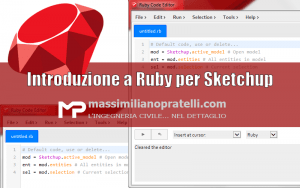


Comments